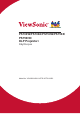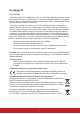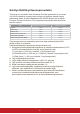PS700W/PS700X/PS750W/PS750X/ PS750HD DLP Projektori Käyttöopas Model No.
Hyväksyntä FCC-lausunto Tämä laite täyttää FCC-määräysten osan 15 vaatimukset. Käyttö on alistettu seuraavalle kahdelle ehdolle: (1) tämä laite ei voi aiheuttaa haitallisia häiriöitä, ja (2) tämän laitteen täytyy hyväksyä minkä tahansa vastaanotetun häiriön, mukaanlukien häiriön, joka voi aiheuttaa ei-halutun toiminnon. Tämä laite on testattu ja todettu olevan FCC:n sääntöjen kohdan 15 digitaalilaitteiden luokituksen B mukainen.
Tärkeitä turvaohjeita 1. 2. 3. 4. 5. 6. 7. 8. 9. 10. 11. 12. 13. 14. Lue nämä ohjeet. Säilytä nämä ohjeet. Ota huomioon kaikki varoitukset. Noudata kaikkia ohjeita. Älä käytä laitetta veden lähellä. Varoitus: Tulipalon tai sähköiskun vaaran vähentämiseksi älä altista tätä laitetta sateelle tai kosteudelle. Puhdistetaan vain kuivalla kankaalla. Älä tuki ilma-aukkoja. Asenna valmistajan ohjeiden mukaisesti.
Selvitys RoHS2-yhteensopivuudesta Tämä tuote on suunniteltu sekä valmistettu Euroopan parlamentin ja neuvoston 2011/65/EU-direktiivin mukaan koskien tiettyjen myrkyllisten aineiden käytön rajoittamista sähkö- ja elktroniikkalaitteistossa (RoHS2-direktiivi) ja se täyttää Euroopan Teknisen komission (TAC) asettamat enimmäipitoisuudet alla olevan kaavion mukaan: Ehdotettu enimmäispitoisuus Todellinen pitoisuus Lyijy (Pb) Aine 0.1% < 0.1% Elohope (Hg) 0.1% < 0.1% Kadmium (Cd) 0.01% < 0.
Copyright-tiedot Copyright © ViewSonic® Corporation, 2018. Kaikki oikeudet pidätetään. Macintosh ja Power Macintosh ovat Apple Inc:n rekisteröityjä tavaramerkkejä. Microsoft, Windows, Windows NT ja Windows logo ovat Microsoft Corporationin rekisteröityjä tavaramerkkejä Yhdysvalloissa ja muissa maissa. ViewSonic, kolmen linnun logo, OnView, ViewMatch ja ViewMeter ovat ViewSonic Corporationin rekisteröityjä tavaramerkkejä. VESA on Video Electronics Standards Associationin rekisteröity tavaramerkki.
Sisällysluettelo Tärkeät turvallisuusohjeet .............2 Projektorin käyttäminen valmiustilassa..................................... 42 Äänen säätäminen.............................. 42 Projektorin sammuttaminen............... 43 Valikon käyttö ................................... 44 Johdanto............................4 Projektorin ominaisuudet ..................... 4 Toimituksen sisältö .............................. 4 Ohjaimet ja toiminnot .......................... 5 Huolto..........................
Tärkeät turvallisuusohjeet Projektori on suunniteltu ja testattu tietoteknisten laitteiden viimeisimpien turvallisuusstandardien mukaisesti. Tuotteen käyttöturvallisuuden takaamiseksi on kuitenkin tärkeää noudattaa tämän ohjekirjan ja tuotteeseen merkittyjä ohjeita. Turvallisuusohjeet 1. 2. 3. 4. 5. 6. 7. 8. 9. 10. 11. 12. Lue tämä ohjekirja ennen projektorin käyttöä. Säilytä se tulevia käyttökertoja varten. Älä katso suoraan projektorin linsseihin käytön aikana.
13. Tuuletusaukkoja ei saa peittää. Jos tuuletusaukot ovat peittyneet, projektorin sisäosa ylikuumenee ja seurauksena voi olla tulipalo. - Älä aseta tätä projektoria peiton, vuoteen tai muun pehmeän alustan päälle. - Projektoria ei saa peittää kankaalla tai muulla esineellä. - Projektorin lähelle ei saa asettaa syttyviä esineitä. 14. Aseta projektori aina tasaiselle ja vaakasuuntaiselle alustalle käytön aikana.
Johdanto Projektorin ominaisuudet Projektori tarjoaa tehokkaan optisen projektion sekä käyttäjäystävällisen muotoilun erinomaista luotettavuutta ja helppoa käyttöä varten. Jotkin ominaisuuksista eivät välttämättä ole saatavilla projektorissasi. Todellinen suorituskyky voi vaihdella mallikohtaisesti. • • • • • • • • • • • • • • • • • Virransäästötoiminto laskee lampun virrankulutusta jopa 70%, kun tulosignaalia ei havaita tiettyyn aikaan.
Ohjaimet ja toiminnot Projektori Tarkennusrengas Lampun merkkivalo Virran merkkivalo 3 Menu Exit Lämpötilan merkkivalo Enter Source Color Mode Power • • Teho Siirtää projektorin valmiustilaan ja virran päälle. • / / / / (Keystone-painikkeet) • Korjaa manuaalisesti kulmallisesta projektiosta aiheutuvat vääristyneet kuvat. • • • • Vasen/ Oikea/ Ylös/ Alas Valitsee valikkovalinnat ja suorittaa säädöt, kun On-Screen Display (OSD) -valikko on avattu.
Kaukosäädin COMP1 COMP2 Auto Sync HDMI Source Enter Menu Exit PgUp PgDn Mouse Pattern Blank Eco Mode Audio Mode Color Mode Katso lisätietoa hiiren ohjauspainikkeiden (Sivu ylös, Sivu alas, , and ), käytöstä osiosta "Kaukohiirisäätimen käyttäminen" sivulla 8. • / / / (Keystone-painikkeet) Korjaa manuaalisesti kulmallisesta projektiosta aiheutuvat vääristyneet kuvat. • Teho Siirtää projektorin valmiustilaan ja virran päälle.
• Mouse (Hiiri) Siirtyy normaaliin tai hiiritilaan. • PgUp (Sivu ylös), PgDn (Sivu alas), , : kytke päälle painikkeen Mouse (Hiiri) painamisen jälkeen. Näyttöön tulee • näkyviin kuvake, joka ilmoittaa hiiritilan aktivoitumisesta. Käytettävissä, kun tietokoneen tulosignaali on valittu. • (Hiiren vasen painike) Suorittaa samat toiminnot kuin hiiren vasen • painike, kun hiiritila on käytössä. Käytettävissä, kun tietokoneen tulosignaali on valittu.
LASER-osoittimen käyttö Laserosoitin on tarkoitettu ammattilaisille esityksien pitämiseen. Se näyttää värillisen valon, kun sitä painetaan. Lasersäde on nähtävissä. Paina ja pidä alhaalla painiketta Laser jatkuvaa käyttöä varten. Älä katso laservalon ikkunaan tai kohdista laservaloa omiin tai muiden silmiin. Lue kaukosäätimen takaosan varoitukset ennen sen käyttöä. Laserosoitin ei ole lelu. Vanhempien on huomioitava laserenergiaan liittyvät vaarat ja pidettävä tämä kaukosäädin lasten ulottumattomissa.
• Palaa normaaliin tilaan painamalla uudelleen painiketta Mouse (Hiiri) tai muita painikkeita, hiiren monitoimipainikkeita lukuun ottamatta. Kaukosäätimen toiminta-alue Katso kuvasta lisätietoa kaukosäätimen infrapunaanturista(antureista) (IR). Kaukosäädin on asetettava 30 asteen pystysuoraan kulmaan projektorin infrapunaanturiin(antureihin) nähden, jotta se toimisi oikein. Kaukosäätimen ja anturin(antureiden) välinen etäisyys saa olla korkeintaan 8 metriä (~ 26 jalkaa).
Projektorin sijoitus Asennuspaikan valitseminen Asennuspaikka valitaan huoneen ominaisuuksien tai omien makujen mukaan. Huomioi näytön koko ja sijainti, sopivan pistorasian sijainti sekä projektorin ja muiden laitteistojen sijainti ja etäisyys. Projektori on suunniteltu asennettavaksi johonkin seuraavasta asennuskohteesta: 1. Eteen pöytä Valitse sijainti projektorin ollessa lattian lähellä näytön edessä. Tämä on yleisin tapa sijoittaa projektori nopeaa asetusta ja kannettavuutta varten. 2.
Projektion mitat Alla mainittu "valkokangas" viittaa valkokankaaseen, joka sisältää yleensä valkokankaan pinnan ja tukirakenteen. Katso tämän projektorin alkuperäinen näytön resoluutio osiosta "Projektorin tekniset tiedot" sivulla 75.
PS700W/PS750W • 16:10 kuva 16:10 valkokankaalla (a) (b) (a) (f)) (d) (f)) (c) (e) • (e) (c) (d) (b) 16:10 kuva 4:3 valkokankaalla (a) (b) (a) (c) (f)) (d) (f)) (e) (e): Valkokangas (e) (c) (d) (b) (f): Linssien keskikohta 16:10 kuva 16:10 valkokankaalla (a) Näyttökoko [tuumaa (cm)] 87* 90* 100* 110* 112* 115 (221) (229) (254) (279) (284) (292) (b) Projisointiväli [m (tuumaa)] min. maks . 0.09 (4) 0.09 (4) 0.11 (4) 0.11 (4) 0.16 (6) 0.16 (6) 0.21 (8) 0.21 (8) 0.22 (9) 0.22 (9) 0.
PS750HD • 16:9 kuva 16:9 valkokankaalla (a) (b) (a) (f)) (d) (f)) (c) (e) • (e) (c) (d) (b) 16:9 kuva 4:3 valkokankaalla (a) (b) (a) (c) (a) Näyttökoko [tuumaa (cm)] 95* 100* 110* 114* 120 (241) (254) (279) (290) (305) (a) Näyttökoko [tuumaa (cm)] 95* 100* 110* 114* 120* (241) (254) (279) (290) (305) (f)) (d) (f)) (e) (e): Valkokangas (e) (c) (d) (b) (f): Linssien keskikohta (b) Projisointiväli [m (tuumaa)] min. maks .
Liitännät Varmista seuraavat signaalilähdettä kytkiessä projektoriin: 1. 2. 3. Kytke kaikki laitteet pois päältä ennen liitäntöjä. Käytä oikeita signaalikaapeleita kunkin lähteen kohdalla. Varmista, että kaapelit ovat tiukasti paikoillaan. Kaikkia alla olevassa liitännässä näkyviä kaapeleita ei välttämättä toimiteta projektorin mukana (ks. "Toimituksen sisältö" sivulla 4). Ne ovat kaupallisesti saatavilla elektroniikkaliikkeistä. Alla esitetyt liitännät ovat ainoastaan viitteellisiä.
RS232 RS232-kaapeli Tietokone Tietokone tulo VGA-kaapeli Tietokone tai Komponenttivideon - VGA (D-Sub) -sovittimen kaapeli A/V-laite VGA-kaapeli Tietokone lähtö tai Monitori VGA - DVI-A-kaapeli Audio in Äänikaapeli tai Tietokone (Komponenttisignaalia varten) Äänikaapeli A/V-laite S-Video-liitin Videoliitin Audio tulo V/O S-Video-kaapeli A/V-laite Videokaapeli A/V-laite (Videosignaaliin) Äänikaapeli A/V-laite 15
Äänilähtö Kaiuttimet USB 5V/ 2A lähtö USB-laturi USB 5V/ 2A lähtö USB-laturi Tietokoneen tai monitorin liittäminen Tietokoneen liittäminen 1. 2. 3. Liitä pakkauksen VGA-kaapelin yksi pää tietokoneen lähtöliittimeen D-Sub. Liitä VGA-kaapelin toinen pää projektorin signaalin tuloliittimeen TIETOKONE TULO 1 tai TIETOKONE TULO 2. Jos haluat käyttää kaukohiirisäädintoimintoa, liitä USB-kaapelin suurempi pää tietokoneen USB-porttiin, ja pienempi pää projektorin MINI-USB-liittimeen.
Videolähdelaitteiden liittäminen Voit liittää projektorin erilaisiin videolähdelaitteisiin, joissa on jokin seuraavista lähtöliittimistä: • HDMI • Komponenttivideo • S-Video • Video (komposiitti) Sinun tulee liittää projektori videolähdelaitteeseen jollakin yllä mainituista liitäntätavoista, jotka tuottavat kukin erilaisen videolaadun.
Komponenttivideolähdelaitteen liittäminen Tarkista, onko videolähdelaitteessa käyttämättömiä komponenttivideoliittimiä saatavilla: • • 1. 2. Jos liittimiä on olemassa, voit jatkaa tätä toimenpidettä. Muutoin sinun tulee arvioida laitteen liitäntätapa uudelleen. Ota VGA (D-Sub) -komponentin sovittimen kaapeli ja liitä 3 RCA -tyypin liittimet omaava pää videolähdelaitteen komponenttivideolähtöön. Sovita pistokkeiden väri liittimien väriin; vihreä vihreään, sininen siniseen ja punainen punaiseen.
Käyttö Projektorin käynnistäminen 1. Liitä virtajohto projektoriin ja pistorasiaan. Kytke pistorasian kytkin päälle (jos olemassa). 2. Käynnistä projektori painamalla Teho. Kun merkkivalo syttyy, laitteesta kuuluu "virran äänimerkki". Merkkivalossa Virran merkkivalo palaa sininen valo, kun projektori on päällä. (Jos tarpeen) Kierrä tarkennusrengasta kuvan selkeyden säätämiseksi.
Valikkojen käyttäminen Projektorissa on On-Screen Display (OSD) -valikot säätöjen ja asetuksien tekemiseen. Alla annetut OSD-kuvaruudut ovat ainoastaan viitteellisiä ja ne voivat poiketa todellisesta kuvaruudusta. Alla on OSD-valikon yleinen kuvaus. Päävalikon kuvake Korosta Status Alavalikko Nykyinen tulosignaali Siirry edelliselle sivulle tai poistu. Valitse ensin haluamasi kieli OSD-valikkojen käyttämiseksi. 1. Kytke OSD-valikko päälle painamalla Menu (Valikko). 3.
Salasanatoiminnon käyttäminen Turvallisuussyistä ja luvattoman käytön estämiseksi projektorissa on valinta salasanan asettamiseen. Salasana voidaan asettaa On-Screen Display (OSD) -valikossa. Katso lisätietoa OSD-valikon käytöstä osiosta "Valikkojen käyttäminen" sivulla 21. Tilanne on ongelmallinen, jos salasanatoiminto on kytketty toimintaan ja salasana unohdetaan. Kirjaa salasana ylös ja säilytä sitä varmassa paikassa myöhempää käyttöä varten.
Salasanan peruutustoimintoon siirtyminen 1. 2. 3. Paina ja pidä alhaalla kaukosäätimen painiketta Auto Sync (Auto Synk) kolmen sekunnin ajan. Projektori näyttää näytössä koodin. Kirjoita numero ylös ja kytke projektori pois päältä. Kysy lisätietoa paikallisesta huoltopalvelusta numeron dekoodaamiseksi. Sinua voidaan pyytää esittämään ostotosite, jolla sinut tunnistetaan projektorin valtuutetuksi käyttäjäksi.
Vaikka salasanatoiminto on poistettu käytöstä, säilytä vanha salasana varmassa paikassa. Jos salasanasuojaus halutaan ottaa myöhemmin uudelleen käyttöön, vanha salasana on syötettävä. Tulosignaalin kytkentä Projektori voidaan liittää useaan eri laitteeseen samanaikaisesti. Se voi kuitenkin näyttää yhden kokonaisen näytön yhdellä kertaa. Varmista, että toiminto Nopea automaattihaku valikossa JÄRJESTELMÄ on Päällä, jos haluat projektorin hakevan signaaleja automaattisesti.
Projektiokuvan säätäminen Projektiokulman säätäminen Jos projektoria ei aseteta tasaiselle alustalle tai jos näyttö ja projektori ovat pystysuunnassa toisiinsa nähden, projisoidusta kuvasta tulee puolisuunnikas. Korjaa tilanne osion "Trapetsivääristymän korjaaminen" sivulla 25 ohjeiden mukaisesti. Älä katso linsseihin lampun ollessa toiminnassa. Lampun voimakas valo voi aiheuttaa silmävammoja. Kuvan automaattinen säätäminen Joissakin tapauksissa kuvanlaatu on optimoitava.
• OSD-valikossa 1. Avaa OSD-valikko ja siirry valikkoon NÄYTÄ > Keystone. 2. Paina painiketta Enter (Siirry). 3. Paina painiketta trapetsivääristymän korjaamiseksi kuvan yläosassa tai paina painiketta vääristymän korjaamiseksi kuvan alaosassa. Paina painiketta trapetsivääristymän korjaamiseksi kuvan oikealla puolella. Paina painiketta trapetsivääristymän korjaamiseksi kuvan vasemmalla puolella.
Suurennus ja tietojen haku Jos haluat nähdä projisoidun kuvan yksityiskohtia, suurenna kuvaa. Selaa kuvaa nuolipainikkeilla. • 1. 2. 3. 4. Kaukosäätimellä Paina kaukosäätimen painiketta zoomauspalkin näyttämiseksi. Paina painiketta toistuvasti kuvan suurentamiseksi haluttuun kokoon. Voit selata kuvaa painamalla painiketta Enter (Siirry) siirtyäksesi panorointitilaan ja selaa kuvaa painamalla nuolipainikkeita ( , , , ).
5. Panorama (PS700W/PS750W/PS750HD): Skaalaa 4:3 -kuvan pysty- ja vaakasuunnassa ei-lineaarisesti niin, että kuva täyttää valkokankaan kokonaan. 6. 2.35:1: Skaalaa kuvan niin, että se näkyy näytön keskellä 2,35:1 kuvasuhteessa muuttamatta kuvaa. 7. Anamorf. (PS700W/PS750W/PS750HD): Skaalaa 2,35:1 -kuvan niin, että kuva täyttää valkokankaan kokonaan. Alla oleva taulukko osoittaa kuvasuhteiden asetuksien vaikutukset projektoreissa, joissa on erilaiset alkuperäiset resoluutiot.
• • Paina painiketta Color Mode (Väri-tila) nähdäksesi valintapalkin ja paina / haluamasi tilan valitsemiseksi tai paina toistuvasti painiketta Color Mode (Väri-tila). Siirry valikkoon KUVA > Väri-tila ja paina Enter (Siirry). Paina / haluamasi tilan valitsemiseksi. Eri signaalityyppien kuvatilat Eri signaalityyppeihin saatavilla olevat kuvatilat on annettu alla. 1. 2. 3. 4. 5. Kirkkain -tila: Maksimoi projektiokuvan kirkkauden.
Säätäminen Väri Siirry valikkoon KUVA > Jatko > Väri ja paina / . Pienempi asetus tuottaa vähemmän kyllästettyjä värejä. Jos asetus on liian korkea, kuvan värit ovat liian voimakkaita, jolloin kuva on epärealistinen. Tämä toiminto on saatavilla vain silloin, kun tulosignaali on S-Video, Video, YPbPr tai YCbCr. Säätäminen Sävy Siirry valikkoon KUVA > Jatko > Sävy ja paina / . Mitä suurempi arvo, sitä vihreämpi kuva. Mitä pienempi arvo, sitä punaisempi kuva.
Värilämpötilan asettaminen 1. 2. Siirry valikkoon KUVA > Värilämp. ja paina Enter (Siirry). Paina / valinnan Viileä, Neutraali, Normaali tai Lämmin valitsemiseksi ja paina Enter (Siirry). 3. Korosta haluamasi kohde painamalla / ja säädä arvoja painamalla / . • Punainen vahvistus/Vihreä vahvistus/Sininen vahvistus: Säätää punaisen, vihreän ja sinisen värin kontrastitasoja. • Punaisen siirtymä/Vihreän siirtymä/Sinisen siirtymä: Säätää punaisen, vihreän ja sinisen värin kirkkaustasoja.
7. 8. Toista vaiheet 3 - 6 muiden värien säätämiseksi. Varmista, että olet suorittanut kaikki haluamasi säädöt. Esityksen ajastimen asettaminen Esityksen ajastin voi esittää esityksen ajan näytössä parempaa esityksien ajan hallintaa varten. Käytä toimintoa seuraavasti: • Kaukosäätimellä 1. Paina kaukosäätimen painiketta ja paina toistuvasti painiketta tai / valinnan Ajastinjakso valitsemiseksi. Paina painiketta Enter (Siirry) tai odota 3 sekuntia ajastimen käynnistämiseksi.
Peruuta ajastin seuraavien ohjeiden mukaisesti: 1. 2. 3. Paina painiketta kaukosäätimessä tai siirry valikkoon PERUS > Esityksen ajastin. Korosta Pois. Paina painiketta Enter (Siirry). Näkyviin tulee vahvistusviesti. Korosta Kyllä ja vahvista painamalla Enter (Siirry). Viesti “Ajastin on pois päältä” tulee näkyviin näyttöön. Kuvan piilottaminen Jotta esittelijä saavuttaisi yleisön täydellisen huomion, voit painaa painiketta BLANK (TYHJÄ) näytön kuvan piilottamiseksi.
Toiminnon Korkean paikan tila kytkeminen päälle: 1. Avaa OSD-valikko ja siirry valikkoon JÄRJESTELMÄ > Korkean paikan tila. 2. Paina Enter (Siirry) ja / valinnan Päällä valitsemiseksi. Näkyviin tulee vahvistusviesti. 3. Korosta valinta Kyllä ja paina Enter (Siirry). Käyttö tilassa "Korkean paikan tila" voi aiheuttaa suuremman äänitason käytön aikana, koska puhaltimen nopeus on suurempi järjestelmän jäähdytyksen ja tehon parantamiseksi.
Jos havaitset käänteisen 3D-kuvan syvyyden, korjaa ongelma asettamalla toiminto 3Dsynkronointi käännä asetukseen “Käännä”. Projektorin hallitseminen LAN-ympäristön kautta Projektori tukee Crestron®-ohjelmistoa. Valikon LAN-ohjausasetukset oikeilla asetuksilla voit hallita projektoria tietokoneen verkkoselaimesta, kun tietokone ja projektori on liitetty oikein samaan LAN-verkkoon.
LAN-ohjausasetukset-asetukset DHCP-ympäristössä: 1. 2. 3. 4. 5. 6. Liitä RJ45-kaapelin yksi pää projektorin RJ45 LAN -tuloliittimeen ja toinen pää RJ45-porttiin. Avaa OSD-valikko ja siirry valikkoon JATKO > LAN-ohjausasetukset. Paina painiketta Enter (Siirry). Näkyviin tulee sivu LAN-ohjausasetukset. Korosta LAN-asetukset ja paina / valinnan DHCP PÄÄLLÄ valitsemiseksi. Paina painiketta valinnan Käytä korostamiseksi ja paina Enter (Siirry).
2. Näkyviin tulee verkkohallinnan päänäyttö. 3 4 5 Verkkoasetuksien tai sähköpostihälytyksien sivun käyttö vaatii ylläpitäjän salasanan. Oletussalasana on "0000". 3. Tällä sivulla voit säätää AMX- ja SNMP-asetuksia. Kun olet valinnut AMX Device Discover -rivillä valinnan ON, projektori voidaan tunnistaa samaan verkkoon liitetyn AMX:n ohjaimilla. Katso lisätietoa AMX Device Discovery -ratkaisusta AMX:n verkkosivulta osoitteesta http://www.amx.com/. 4.
Kiinnitä huomiota syötetyn tiedon pituusrajoitukseen (välilyönnit ja muut välimerkit mukaan lukien) alla olevan luettelon mukaisesti: Kategoriakohde Verkko Merkkien enimmäismäärä DHCP/Manuaalinen (N/A) IP-osoite XXX.XXX.XXX.XXX Aliverkkomaski XXX.XXX.XXX.XXX Yhdyskäytävä XXX.XXX.XXX.XXX DNS-palvelin XXX.XXX.XXX.XXX AMX Device Discovery (N/A) Verkkoasetukset Salasana SNMP Sähköpostiasetus Sähköpostiilmoitus Syötetyn tiedon pituus SMTP-asetus Ilmoitustila / > < $ % + \ ' " ovat kielletty
Lisätietoa Crestron e-Control®-sivusta 1. Crestron e-Control® -sivu tarjoaa erilaisia virtuaalinäppäimiä projektorin hallitsemiseen tai projisoitujen kuvien säätämiseen. i ii i Muita painikkeita saadaan näkyviin painamalla / . i i. Kyseiset painikkeet toimivat OSD-valikkojen tai kaukosäätimen vastaavien painikkeiden tavoin. Katso lisätietoa osiosta "2. KUVA valikko" sivulla 49 ja "Projektori" sivulla 5. ii. Voit vaihtaa tulosignaalia napsauttamalla haluamaasi signaalia.
ii. iii. iv. v. Voit nimetä projektorin, jäljittää sen sijainnin ja vastuuhenkilön. Voit säätää asetusta LAN-ohjausasetukset. Kun asetus on asetettu, tämän projektorin etäverkkokäyttö on suojattu salasanalla. Kun asetuso on asetettu, Työkalut-sivun käyttö on suojattu salasanalla. Virheiden välttämiseksi Työkalut-sivulle tulee syöttää vain englantilaisia aakkosmerkkejä. Paina säätöjen jälkeen Lähetä-painiketta ja tiedot tallentuvat projektoriin. vi.
3. Ohje-sivulla on tietoa projektorista ja sen tilasta. Siirry takaisin etäverkkokäytön sivulle painamalla Poistu. 4. Kun olet painanut painiketta "Ota yhteyttä IT-tukeen", näytön oikeaan yläkulmaan tulee näkyviin HELP DESK -ikkuna. Voit välittää viestejä RoomView™-ohjelmiston ylläpitäjälle/käyttäjille, jotka ovat luoneet yhteyden samaan LAN-verkkoon. Lue lisätietoa osoitteessa http://www.crestron.com ja www.crestron.com/getroomview.
Tukee PJLink™, SNMP, AMX ja Xpanel -formaatteja Tämä projektori on PJLink™, SNMP V.1, AMX tai Xpanel V1.10 -yhteensopiva. Ohjaa ja hallitse projektoreita ohjekirjan tai verkkosivuston ohjeita noudattaen. Projektorin käyttäminen valmiustilassa Joitakin projektorin toimintoja voidaan käyttää valmiustilassa (kytketty pistorasiaan, mutta pois päältä). Varmista, että kaapeliliitännät ovat oikeaoppiset ennen kyseisten toimintojen käyttöä. Katso liitäntätavat luvusta Liitännät.
Voit muuttaa asetusta Käynnistä/Sammuta -soittoääni asettamalla tässä valinnan Päällä tai Pois. Äänitason mykistys tai muuttaminen ei vaikuta toimintoon Käynnistä/Sammuta soittoääni. Projektorin sammuttaminen 1. Paina Teho ja näkyviin tulee vahvistusviesti. Jos et vastaa muutaman sekunnin aikana, viesti häviää. 2. 3. Paina painiketta Teho toisen kerran. Kun jäähdytysvaihe on suoritettu, laitteesta kuuluu "Sammutuksen äänimerkki". Irrota virtajohto pistokkeesta, jos projektoria ei käytetä pitkään aikaan.
Valikon käyttö Valikkojärjestelmä Huomaa, että On-Screen Display (OSD) -valikot vaihtelevat valitun signaalityypin mukaan. Valikkovalinnat ovat saatavilla, kun projektori havaitsee vähintään yhden hyväksyttävän signaalin. Jos projektoriin ei ole liitetty laitteita tai signaalia ei havaita, käytettävissä olevat valikot ovat rajoitettuja.
Päävalikko Alavalikko Automaattinen Virta päälle Älyenergia 3. VIRRANHALLINTA 4.
Päävalikko 4. PERUS 5. JATKO Alavalikko Lisävalinnat Automaattinen/Projisointi (Projektorin asento)/Valikon sijainti/Värilämp.
Päävalikko Alavalikko Lisävalinnat Monikielisen OSD:n valitseminen Eteen pöytä/Taakse Projektorin asento pöytä/Taakse katto/ Eteen katto 5 s/10 s/15 s/20 s/25 s/ Valikon näyttöaika 30 s Keskikohta/Ylhäällä Valikkoasetukset vasen/Ylhäällä oikea/ Valikon sijainti Alhaalla vasen/Alhaalla 6.
Kunkin valikon kuvaus Toiminto Kuvaus Näytön väri Katso lisätietoa osiosta "Käyttö Näytön väri" sivulla 29. Kuvasuhde Katso lisätietoa osiosta "Kuvasuhteen valitseminen" sivulla 27. Keystone Katso lisätietoa osiosta "Trapetsivääristymän korjaaminen" sivulla 25. Nurkan säätö Katso lisätietoa osiosta "Neljän kulman säätäminen" sivulla 26. Sijainti Näyttää säätösivun sijainnin. Voit siirtää suojattua kuvaa nuolipainikkeilla.
Toiminto Kuvaus Väri-tila Katso lisätietoa osiosta "Kuvatilan valitseminen" sivulla 28. Kirkkaus Katso lisätietoa osiosta "Säätäminen Kirkkaus" sivulla 29. Kontrasti Värilämp. Katso lisätietoa osiosta "Säätäminen Kontrasti" sivulla 29. Katso lisätietoa osiosta "Värilämpötilan valitseminen" sivulla 30 ja "Värilämpötilan asettaminen" sivulla 31. Väri Katso lisätietoa osiosta "Säätäminen Väri" sivulla 30. 2. KUVA valikko Sävy Katso lisätietoa osiosta "Säätäminen Sävy" sivulla 30.
Toiminto Kuvaus Tietokone Kun valitset Salli, projektori voi käynnistyä automaattisesti, kun VGA-signaali syötetään VGA-kaapelilla. Automaattinen Virta päälle CEC Katso lisätietoa osiosta "CEC-toiminnon käyttäminen" sivulla 34. Suora Virta Päälle Kun valitset Päällä, projektori voi käynnistyä automaattisesti, kun virtaa syötetään virtajohdolla. Automaattinen sammutus Katso lisätietoa osiosta "Asetus Automaattinen sammutus" sivulla 56. Älyenergia 3.
Toiminto Ääniasetukset Esityksen ajastin 4. PERUS valikko Kuvio Tyhjä ajastin Viesti Splash-kuva Oma painike 3D-asetukset HDMI-asetukset LANohjausasetukset Kuvaus Katso lisätietoa osiosta "Äänen säätäminen" sivulla 42. Katso lisätietoa osiosta "Esityksen ajastimen asettaminen" sivulla 32. Projektori voi näyttää useita testimalleja. Se auttaa säätämään kuvan kokoa ja tarkkuutta sekä tarkistamaan, että projektiokuvassa ei ole vääristymiä. Katso lisätietoa osiosta "Kuvan piilottaminen" sivulla 33.
Toiminto Kuvaus Valitsee halutun suljetun kaappaustilan, kun valittu tulosignaali sisältää suljettuja kaappauksia. • Kaappaukset: Niiden TV-ohjelmien ja videoiden valinta-, kuvaus- ja äänitehostenäyttö, joissa on suljettuja kaappauksia (merkitty yleensä merkillä "CC" TV-luetteloissa). 5. JATKO valikko Suljettu kaappaus Kyseinen toiminto on saatavilla vain silloin, kun komposiittivideotulosignaali on valittu ja sen järjestelmämuoto on NTSC.
Toiminto Kuvaus Lähde Näyttää valitun signaalilähteen. Väri-tila Näyttää valitun tilan KUVA-valikossa. Resoluutio Näyttää tulosignaalin alkuperäisen resoluution. 7. TIETOJA valikko Värijärjestelmä Näyttää tulojärjestelmän formaatin. IP-osoite Näyttää projektorin IP-osoitteen. Nykyinen järjestelmän tila MAC-osoite Näyttää projektorin MAC-osoitteen. MAC-osoite on lyhennys sanoista Media Access Control Address, joka on verkkosolmuosoitteen tunnistamiseen käytetty fyysisen kerroksen osoite.
Huolto Projektorin ylläpito Linssit ja/tai suodatin (valinnainen lisävaruste) tulee puhdistaa säännöllisesti. Älä koskaan poista mitään projektorin osia. Ota yhteyttä jälleenmyyjään, kun jokin projektorin osa on vaihdettava. Linssien puhdistus Puhdista linssit, kun huomaat niiden pinnalla likaa tai pölyä. • Poista pöly paineilmalla. • Jos linsseissä on likaa tai juovia, puhdista linssit pyyhkimällä niiden pinta linssien puhdistusliinalla tai linssin puhdistusaineeseen kostutetulla pehmeällä liinalla.
• Jos projektori on asennettu kattoon tai se ei ole helppopääsyisessä paikassa, kiinnitä erityistä huomiota henkilökohtaiseen turvallisuuteen pölysuodattimen vaihtamisen aikana. Pölysuodattimen asentaminen 1. 2. Varmista, että projektori on kytketty pois päältä ja irrotettu sähköverkosta. Asenna suodatin oikealla esitettyjen nuolien mukaisesti kohdistamalla ja asettamalla se projektorin uriin. Varmista, että se napsahtaa paikoilleen. b a Ensimmäinen asennuskerta: 3.
HUOMIO Muista asettaa asetus Suodatintila arvoon Pois valikossa JATKO > Suodatinasetukset, kun käytät projektoria ilman pölysuodatinta. Kun asetus Suodatintila asetetaan arvoon Pois, suodattimen ajastin ei nollaudu. Ajastin jatkaa ajanlaskentaa seuraavalla kerralla, kun suodatin asennetaan takaisin ja asetus Suodatintila asetetaan asentoon Päällä. Lampputiedot Lampun käyttötuntien määrittäminen Kun projektori on toiminnassa, sisäänrakennettu ajastin laskee automaattisesti lampun käyttöajan (tunteina).
Asetus Uniajastin Tämä toiminto mahdollistaa projektorin automaattisen sammumisen määritetyn ajan kuluttua lampun turhan kulumisen välttämiseksi. 1. Avaa OSD-valikko ja siirry VIRRANHALLINTA > Älyenergia valikkoon. 2. Paina painiketta Enter (Siirry) ja sivu Älyenergia tulee näkyviin. 3. Korosta valinta Uniajastin ja paina / . 4. Jos esiasetetut pituudet eivät sovi esitykseenne, valitse Poista käytöstä. Projektori ei sammu automaattisesti tietyn aikajakson jälkeen.
Merkkivalot Merkkivalo Tila ja kuvaus Virtatilat Sininen Vilkkuva Pois Pois Valmiustila Sininen Pois Pois Sininen Pois Pois Käynnistys Normaali toiminta Sininen Vilkkuva Pois Pois Normaali sammutuksen jäähdytys (3 s) Lataus käynnissä Kuvan palaminen kiinni Punainen Pois Pois Sininen Sininen Sininen Lampun toimintatilat Sininen Vilkkuva Pois Punainen Ensimmäinen lampun jäähdytysvirhe (60 s) Pois Pois Punainen Sininen Pois Punainen Lampun virhe normaalissa käytössä (30 s) CW k
Vianmääritys Projektori ei käynnisty Syy Korjaustoimenpide Virtajohto ei syötä virtaa. Liitä virtajohto projektorin AC-tuloon ja sähköverkkoon. Jos pistorasiassa on kytkin, varmista, että kytkin on kytketty päälle. Projektoria yritetään käynnistää uudelleen jäähdytyksen aikana. Odota, kunnes laite on jäähtynyt. Ei kuvaa Syy Korjaustoimenpide Videolähdettä ei ole kytketty päälle tai liitetty oikein. Kytke videolähde toimintaan ja tarkista, että signaalikaapeli on kytketty oikein.
Tekniset tiedot Mitat 387,7 mm (L) x 169,4 mm (K) x 432,7 mm (S) (sisältää ulkonemat) 432,7 387,7 169,4 Yksikkö: mm Kattotelineen asennus Kattotelineen ruuvit: M4 x 8 (Maks.
IR-ohjaustaulukko Painike Alusta Tavu1 Tavu2 Tavu3 Tavu4 Sivu alas NEC X3 F4 05 FA Sivu ylös NEC X3 F4 06 F9 Tyhjä NEC X3 F4 07 F8 Auto Synk NEC X3 F4 08 F7 Ylös NEC X3 F4 0B F4 Alas NEC X3 F4 0C F3 Vasen NEC X3 F4 0E F1 Oikea NEC X3 F4 0F F0 Väri-tila NEC X3 F4 10 EF Mykistä NEC X3 F4 14 EB Siirry NEC X3 F4 15 EA Virta päällä NEC X3 F4 17 E8 Esityksen ajastin NEC X3 F4 27 D8 Lopeta NEC X3 F4 28 D7 D.
Osoitekoodi Koodi 1 83F4 Koodi 2 93F4 Koodi 3 A3F4 Koodi 4 B3F4 Koodi 5 C3F4 Koodi 6 D3F4 Koodi 7 E3F4 Koodi 8 F3F4 RS232-komentotaulukko Nasta Kuvaus Nasta 1 NC 2 Kuvaus RX 3 TX 4 NC 5 GND 6 NC 7 RTSZ 8 CTSZ 9 NC RS-232-protokolla Modulointinopeus 115200 bps (oletus) Datapituus 8 tavua Pariteettitarkistus Ei mitään Pysäytys tavu 1 tavua Virtauksen hallinta Ei mitään 62
Toiminto Tila Toiminto cmd Kytke päälle 0x06 0x14 0x00 0x04 0x00 0x34 0x11 0x00 0x00 0x5D Kytke pois 0x06 0x14 0x00 0x04 0x00 0x34 0x11 0x01 0x00 0x5E Kirjoita Teho Lue Virta (päällä/pois) 0x07 0x14 0x00 0x05 0x00 0x34 0x00 0x00 0x11 0x00 0x5E Resetoi kaikki asetukset Suorita 0x06 0x14 0x00 0x04 0x00 0x34 0x11 0x02 0x00 0x5F Nollaa väriasetukset Suorita 0x06 0x14 0x00 0x04 0x00 0x34 0x11 0x2A 0x00 0x87 Kirjoita Splash-kuva Splash-kuva musta 0x06 0x14 0x00 0x04 0x00
Eteen pöytä 0x06 0x14 0x00 0x04 0x00 0x34 0x12 0x00 0x00 0x5E Taakse pöytä 0x06 0x14 0x00 0x04 0x00 0x34 0x12 0x00 0x01 0x5F Taakse katto 0x06 0x14 0x00 0x04 0x00 0x34 0x12 0x00 0x02 0x60 Eteen katto 0x06 0x14 0x00 0x04 0x00 0x34 0x12 0x00 0x03 0x61 Kirjoita Projektorin asento Lue Kirjoita 3Dsynkronointi 0x07 0x14 0x00 0x05 0x00 0x34 0x00 0x00 0x12 0x00 0x5F Pois 0x06 0x14 0x00 0x04 0x00 0x34 0x12 0x20 0x00 0x7E Automaattinen 0x06 0x14 0x00 0x04 0x00 0x34 0x12 0x20 0x01 0x7F Peräkkäiset ruud
Kuvasuhde automaattinen 0x06 0x14 0x00 0x04 0x00 0x34 0x12 0x04 0x00 0x62 Kuvasuhde 4:3 0x06 0x14 0x00 0x04 0x00 0x34 0x12 0x04 0x02 0x64 Kuvasuhde 16:9 0x06 0x14 0x00 0x04 0x00 0x34 0x12 0x04 0x03 0x65 Kirjoita Kuvasuhde Lue Automaattinen säätö Kuvasuhde 16:10 0x06 0x14 0x00 0x04 0x00 0x34 0x12 0x04 0x04 0x66 Kuvasuhde Anamorf.
KeystoneVaakasuora Laske 0x06 0x14 0x00 0x04 0x00 0x34 0x11 0x31 0x00 0x8E Lisää 0x06 0x14 0x00 0x04 0x00 0x34 0x11 0x31 0x01 0x8F Kirjoita Lue Kirjoita Väri-tila Lue Keystone status 0x07 0x14 0x00 0x05 0x00 0x34 0x00 0x00 0x11 0x31 0x8F Kirkkain 0x06 0x14 0x00 0x04 0x00 0x34 0x12 0x0B 0x00 0x69 Elokuva 0x06 0x14 0x00 0x04 0x00 0x34 0x12 0x0B 0x01 0x6A sRGB 0x06 0x14 0x00 0x04 0x00 0x34 0x12 0x0B 0x05 0x6E Vakio 0x06 0x14 0x00 0x04 0x00 0x34 0x12 0x0B 0x04 0x6D Dynaaminen 0x06 0x14 0x00 0x
Pysäytys päällä 0x06 0x14 0x00 0x04 0x00 0x34 0x13 0x00 0x01 0x60 Pysäytys pois 0x06 0x14 0x00 0x04 0x00 0x34 0x13 0x00 0x00 0x5F Kirjoita Pysäytä Lue Pysäytystila Tulolähde VGA 0x07 0x14 0x00 0x05 0x00 0x34 0x00 0x00 0x13 0x00 0x60 0x06 0x14 0x00 0x04 0x00 0x34 0x13 0x01 0x00 0x60 Tulolähde VGA2 0x06 0x14 0x00 0x04 0x00 0x34 0x13 0x01 0x08 0x68 Kirjoita Tulolähde HDMI 0x06 0x14 0x00 0x04 0x00 0x34 0x13 0x01 0x03 0x63 Tulolähde HDMI/ 0x06 0x14 0x00 0x04 0x00 0x34 0x13 0x01 0x07 0x67 MHL Lähde tulo
0x06 0x14 0x00 0x04 0x00 0x34 0x15 0x00 0x00 0x61 0x06 0x14 0x00 0x04 0x00 0x34 0x15 0x00 0x01 0x62 0x06 0x14 0x00 0x04 0x00 0x34 0x15 0x00 0x02 0x63 0x06 0x14 0x00 0x04 0x00 0x34 0x15 0x00 0x03 0x64 0x06 0x14 0x00 0x04 0x00 0x34 0x15 0x00 0x04 0x65 0x06 0x14 0x00 0x04 0x00 0x34 0x15 0x00 0x05 0x66 0x06 0x14 0x00 0x04 0x00 0x34 0x15 0x00 0x06 0x67 0x06 0x14 0x00 0x04 0x00 0x34 0x15 0x00 0x07 0x68 0x06 0x14 0x00 0x04 0x00 0x34 0x15 0x00 0x08 0x69 0x06 0x14 0x00 0x04 0x00 0x34 0x15 0x00 0x09 0x6A 0x06 0x14 0x
Kirjoita HDMI-muoto Lue Kirjoita HDMI-Alue Lue RGB 0x06 0x14 0x00 0x04 0x00 0x34 0x11 0x28 0x00 0x85 YUV 0x06 0x14 0x00 0x04 0x00 0x34 0x11 0x28 0x01 0x86 Automaattinen 0x06 0x14 0x00 0x04 0x00 0x34 0x11 0x28 0x02 0x87 HDMI-muodon status 0x07 0x14 0x00 0x05 0x00 0x34 0x00 0x00 0x11 0x28 0x86 Parannettu 0x06 0x14 0x00 0x04 0x00 0x34 0x11 0x29 0x00 0x86 Normaali 0x06 0x14 0x00 0x04 0x00 0x34 0x11 0x29 0x01 0x87 Automaattinen 0x06 0x14 0x00 0x04 0x00 0x34 0x11 0x29 0x02 0x88 HDMI-alueen statu
Koodi 1 0x06 0x14 0x00 0x04 0x00 0x34 0x0C 0x48 0x00 0xA0 Koodi 2 0x06 0x14 0x00 0x04 0x00 0x34 0x0C 0x48 0x01 0xA1 Koodi 3 0x06 0x14 0x00 0x04 0x00 0x34 0x0C 0x48 0x02 0xA2 Koodi 4 0x06 0x14 0x00 0x04 0x00 0x34 0x0C 0x48 0x03 0xA3 Koodi 5 0x06 0x14 0x00 0x04 0x00 0x34 0x0C 0x48 0x04 0xA4 Koodi 6 0x06 0x14 0x00 0x04 0x00 0x34 0x0C 0x48 0x05 0xA5 Koodi 7 0x06 0x14 0x00 0x04 0x00 0x34 0x0C 0x48 0x06 0xA6 Koodi 8 0x06 0x14 0x00 0x04 0x00 0x34 0x0C 0x48 0x07 0xA7 Kirjoita Kaukosäätimen koodi Lu
Ajoituskaavio Analoginen RGB Signaali Resoluutio (pistettä) Kuvasuhde Virkistystaajuus (Hz) VGA 640 x 480 4:3 60/72/75/85 SVGA 800 x 600 4:3 60/72/75/85 1024 x 768 4:3 60/70/75/85 1152 x 864 4:3 75 1280 x 768 15:9 60 1280 x 800 16:10 60/75/85 1360 x 768 16:9 60 Neli-VGA 1280 x 960 4:3 60/85 SXGA 1280 x 1024 5:4 60 WXGA 1366 x 768 16:9 59,7 SXGA+ 1400 x 1050 4:3 60 WXGA+ 1440 x 900 16:10 60 UXGA 1600 x 1200 4:3 60 WSXGA+ 1680 x 1050 16:10 60 HD 1280 x 7
HDMI Signaali Resoluutio (pistettä) Kuvasuhde Virkistystaajuus (Hz) VGA 640 x 480 4:3 60 SVGA 800 x 600 4:3 60 XGA 1024 x 768 4:3 60 1280 x 768 15:9 60 1280 x 800 16:10 60 1360 x 768 16:9 60 Neli-VGA 1280 x 960 4:3 60 SXGA 1280 x 1024 5:4 60 WXGA 1366 x 768 16:9 59,7 SXGA+ 1400 x 1050 4:3 60 WXGA+ 1440 x 900 16:10 60 WSXGA+ 1680 x 1050 16:10 60 HDTV (1080p) 1920 x 1080 16:9 50 / 60 HDTV (1080i) 1920 x 1080 16:9 50 / 60 HDTV (720p) 1280 x 720 16:9 5
3D (sis. HDMI-signaalin) Signaali Resoluutio (pistettä) Kuvasuhde Virkistystaajuus (Hz) SVGA 800 x 600 4:3 60* / 120** XGA 1024 x 768 4:3 60* / 120** HD 1280 x 720 16:9 60* / 120** WXGA 1280 x 800 16:9 60* / 120** Signaali Resoluutio (pistettä) Kuvasuhde Virkistystaajuus (Hz) SDTV (480i)*** 720 x 480 4:3 / 16:9 60 Videosignaaliin * 50Hz ja 60Hz signaaleja tuetaan Vierekkäin, Ylä-Ala, ja Peräkkäiset ruudut muodoissa. ** 120 Hz signaaleja tuetaan vain Peräkkäiset ruudut muodossa.
Komponenttivideo Signaali Resoluutio (pistettä) Kuvasuhde Virkistystaajuus (Hz) HDTV (1080p) 1920 x 1080 16:9 50 / 60 HDTV (1080i) 1920 x 1080 16:9 50 / 60 HDTV (720p) 1280 x 720 16:9 50 / 60 SDTV (480p) 720 x 480 4:3 / 16:9 60 SDTV (576p) 720 x 576 4:3 / 16:9 50 SDTV (480i) 720 x 480 4:3 / 16:9 60 SDTV (576i) 720 x 576 4:3 / 16:9 50 Komposiittivideo Signaali Kuvasuhde Virkistystaajuus (Hz) NTSC 4:3 60 PAL 4:3 50 PAL60 4:3 60 SECAM 4:3 50 74
Projektorin tekniset tiedot Teknisiä tietoja voidaan muuttaa ilmoituksetta. Kaikkia malleja ei voida hankkia alueellasi. Mallinimi PS700X PS750X PS700W PS750W PS750HD Tuotteen tekniset tiedot Resoluutio Heittosuhde 0.55” XGA (1024 x 768) 0,292 (78" ± 2 % @ 0,463 m) Näyttöjärjestelmä Lampputyyppi 0.65” WXGA (1280 x 800) 0,233 (87" ± 3 % @ 0,436 m) 1-CHIP DMD 240 W (RCL-107) 0.
Käyttöympäristön suhteellinen kosteus 10 %–90 % (ilman kondensoitumista) 76
Tekijänoikeustiedot Copyright Copyright © 2017. Kaikki oikeudet pidätetään. Mitään tämän julkaisun osaa ei saa kopioida, välittää, kirjoittaa uudelleen, tallentaa hakujärjestelmään tai kääntää millekään kielelle tai tietokonekielelle missään muodossa ja mitään elektronista, mekaanista, magneettista, optista, kemiallista, manuaalista tai muuta tapaa käyttäen ilman ViewSonic Corporation -yhtiön nimenomaista lupaa.
Asiakastuki Katso teknisen tuen ja huollon yhteystiedot alla olevasta taulukosta tai ota yhteyttä jälleenmyyjääsi. HUOMAUTUS: Tarvitset tuotteen sarjanumeron. Maa/alue Web-sivusto Suomi www.viewsoniceurope.com Puhelin http://www.viewsoniceurope.
Rajoitettu takuu ViewSonic® Projektori Mitä takuu kattaa: ViewSonic takaa, että sen tuotteissa ei ilmene materiaalivikoja tai työn laadusta johtuvia vikoja takuuaikana. Jos tuotteessa osoittautuu olevan materiaalivika tai työn laadusta johtuva vika takuuaikana, ViewSonic korjaa tuotteen tai korvaa sen samanveroisella tuotteella oman harkintansa mukaan. Vaihtotuote tai vaihto-osat voivat sisältä uudelleen valmistettuja tai uusittuja osia tai komponentteja.
Kuinka saat palvelua: 1. Pyyd tietoja takuunalaisesta huollosta ottamalla yhteytt ViewSonic in asiakastukeen (Katso Asiakaspalvelu -sivulta). Sinun on annettava tuotteen sarjanumero. 2. Takuunalaisen huollon saamiseksi sinun on annettava seuraavat tiedot: (a) alkuperäinen päivätty ostotosite, (b) nimesi, (c) osoitteesi, (d) ongelman kuvaus ja (e) tuotteen sarjanumero. 3. Vie tai lähetä tuote rahti maksettuna alkuperäisessä pakkauksessa valtuutettuun ViewSonic huoltokeskukseen tai ViewSonic ille. 4.